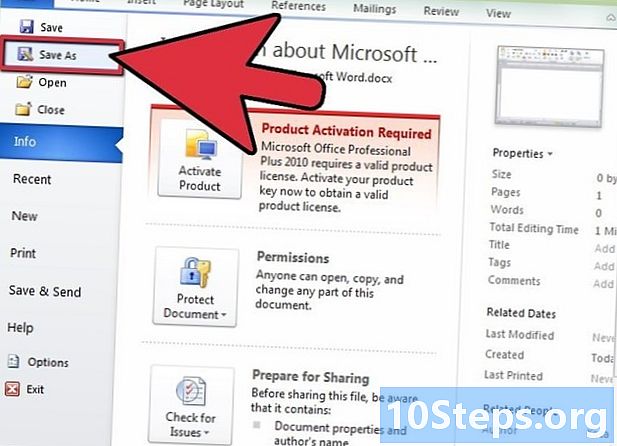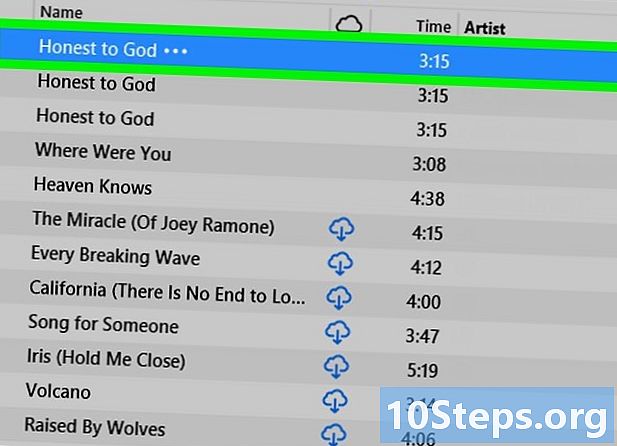Inhalt
Firefox ist ein häufig verwendeter Internetbrowser, der auf PCs, Macbooks und einigen Tablets funktioniert. Es ist bekannt für seine Vielzahl von Add-Ons und ist auch weniger anfällig für Malware-Infektionen als Internet Explorer. Wenn Sie jedoch Probleme damit haben oder es einfach nie verwenden, möchten Sie möglicherweise das Programm entfernen.
Schritte
Methode 1 von 4: Deinstallieren von Firefox von Ihrem Windows 7-PC
Öffnen Sie die Systemsteuerung. Suchen Sie im Startmenü den schattierten Bereich rechts neben den am häufigsten verwendeten Anwendungen, der eine Liste mit Optionen enthält. Zu den Optionen gehören die Links, die eine Verbindung zu den Dokumenten und dem Ordner "Bilder" herstellen. Unten finden Sie einen Link mit dem Titel "Systemsteuerung". Klick es an.

Öffnen Sie den Untertitel "Deinstallieren". Wenn das Fenster "Systemsteuerung" geöffnet wird, gibt es eine Reihe von Titeln, darunter einige mit den Titeln "System und Sicherheit" und "Netzwerk und Internet". Suchen Sie den Header mit dem Titel "Programme". Darunter befindet sich eine Überschrift mit dem Titel "Programm deinstallieren". Klicken Sie darauf.
Wählen Sie "Mozilla Firefox". Ein Menü mit vielen Anwendungen auf Ihrem Computer wird angezeigt. Scrollen Sie nach unten, bis Sie Firefox finden. Markieren Sie es, indem Sie einmal darauf klicken und dann auf "Deinstallieren" klicken, das sich in der Menüleiste direkt über der Liste der Anwendungen befindet.
Deinstallieren Sie Firefox. Das Deinstallationsprogramm sollte geöffnet werden und Sie werden gefragt, ob Sie das ausgewählte Programm löschen möchten. Klicken Sie auf "Weiter" (anstelle von "Abbrechen"). Klicken Sie dann auf "Deinstallieren".

Klicken Sie auf "Fertig stellen", um das Deinstallationsfenster zu schließen.
Entfernen Sie andere mit Firefox verknüpfte Dateien und Ordner. Einige Dateien oder Ordner können nicht durch Deinstallation entfernt werden und müssen manuell gelöscht werden. Bevor Sie fortfahren, müssen Sie möglicherweise feststellen, ob Sie die Windows 7 32-Bit- oder 64-Bit-Variante ausführen. Überprüfen Sie dies hier.
- Wenn Sie die 32-Bit-Variante ausführen, löschen Sie diesen Ordner: C: Programme Mozilla Firefox.
- Wenn Sie die 64-Bit-Version ausführen, löschen Sie diesen Ordner: C: Programme (x86) Mozilla Firefox.
Methode 2 von 4: Deinstallieren von Firefox von Ihrem Windows 8-PC
Öffnen Sie die Systemsteuerung. Für Windows 8: Bewegen Sie die Maus zum linken Bildschirmrand, um das Seitenmenü zu öffnen. Klicken Sie auf "Suchen" und geben Sie "Systemsteuerung" ein. Klicken Sie auf das Symbol Systemsteuerung.
Klicken Sie auf die Überschrift "Programme und Funktionen". Es ist möglicherweise einfacher, nach dem Programmsymbol zu suchen, wenn Optionen als Symbole angezeigt werden.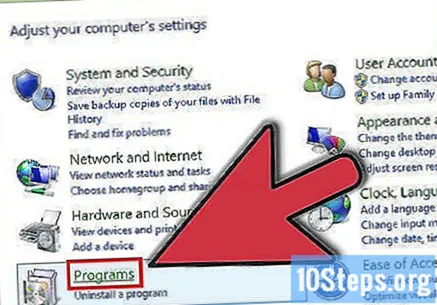
Wählen Sie "Mozilla Firefox". Ein Menü mit vielen Anwendungen auf Ihrem Computer wird angezeigt. Scrollen Sie in der Liste nach unten, bis Sie Firefox finden. Markieren Sie es, indem Sie einmal darauf klicken und dann auf "Deinstallieren" klicken.
Deinstallieren Sie Firefox. Das Deinstallationsprogramm sollte sich öffnen und Sie werden gefragt, ob Sie das ausgewählte Programm wirklich löschen möchten. Klicken Sie auf "Weiter" (anstelle von "Abbrechen"). Klicken Sie dann auf "Deinstallieren".
Klicken Sie auf "Fertig stellen", um das Deinstallationsfenster zu schließen.
Entfernen Sie andere mit Firefox verknüpfte Dateien und Ordner. Einige Dateien oder Ordner können nicht durch Deinstallation entfernt werden und müssen manuell gelöscht werden. Insbesondere möchten Sie möglicherweise den Inhalt dieses Ordners löschen: C: Programme (x86) Mozilla Firefox.
Methode 3 von 4: Deinstallation von Firefox von Ihrem Mac
Öffnen Sie den Finder. Der Finder ermöglicht den einfachen Zugriff auf alle Anwendungen, Dateien und Ordner. Dies ist der einfachste Ausgangspunkt, wenn Sie alle mit Firefox verknüpften Dateien vollständig deinstallieren möchten (insbesondere eine gute Idee, wenn Sie sie später erneut installieren müssen).
Deinstallieren Sie die Firefox-Anwendung. Sie können nach der Datei "Firefox.app" suchen oder einfach im Suchfeld nach Firefox suchen und auf die Überschrift "Anwendungen" auf der linken Seite des Finder-Fensters klicken. Klicken Sie auf die Datei und ziehen Sie sie in den Papierkorb (außerhalb des Fensters auf dem Bildlauf-Desktop am unteren Bildschirmrand).
Löschen Sie zugehörige Dateien. Firefox erstellt eine große Anzahl von Dateien, die sich an verschiedenen Stellen auf Ihrem Computer befinden. Achten Sie auf Folgendes:
- Löschen Sie den Inhalt dieser Ordner: / Benutzer / Benutzer / Bibliothek / Anwendungsunterstützung / Firefox / und / Benutzer / Benutzer / Bibliothek / Caches / Firefox.
- Löschen Sie alle Dateien, die als "Preferences / org.mozilla.firefox.plist" aufgeführt sind und sich im Abschnitt "User" oder in den Bibliotheksordnern "admin" oder "bill" befinden.
Methode 4 von 4: Deinstallieren von Firefox von Ihrem Tablet
Schalten Sie Ihr Tablet ein und entsperren Sie es. Mozilla, das Unternehmen, das Firefox entwickelt hat, hat es nur für Geräte einer bestimmten Größe und nur für Geräte mit Android-Betriebssystem freigegeben (andere Varianten wurden getestet, Apple und Amazon haben jedoch Schwierigkeiten bei der Verwendung gezeigt).
Wählen Sie das Symbol "Einstellungen". Möglicherweise müssen Sie zuerst den Menübildschirm aufrufen.
Wählen Sie "Anwendungen" oder "Anwendungsmanager". Die Option kann auf bestimmten Geräten unterschiedliche Namen haben. Daraufhin wird eine Liste aller Hauptanwendungen angezeigt, die sich auf Ihrem Gerät befinden.
Wählen Sie Firefox. Suchen Sie danach in der langen Liste der Anwendungen, die immer in alphabetischer Reihenfolge angeordnet sind.
Tippen Sie auf "Deinstallieren". Dadurch wird das Programm deinstalliert. Das System sollte Sie innerhalb weniger Augenblicke nach dem Tippen auf die Option und dem Bestätigen darüber informieren, dass die Aktion abgeschlossen wurde.